É difícil imaginar uma casa sem uma TV hoje em dia. Obviamente, as capacidades das TVs melhoraram, bem como a tecnologia completa em geral.
As TVs clássicas e tradicionais são obsoletas - novas e modernas devem ser capazes de se conectar à Internet , por isso é muito importante saber como fazê -lo.
Sem dúvida, você ouviu falar da marca LG. É um dos fabricantes de TVs mais famosos do mundo e outros equipamentos eletrônicos (ar condicionado, telefones celulares, máquinas de lavar, geladeiras)
O tópico principal deste artigo é estabelecer a conexão sem fio entre uma TV inteligente LG e a Internet . Além das etapas detalhadas para este procedimento, tentaremos listar alguns problemas que podem ocorrer ao conectar ao WiFi. Naturalmente, também mostraremos como solucioná -los e consertá -los.
O processo de conectar sua TV inteligente LG ao Wi-Fi não é um procedimento complicado e, seguindo as etapas abaixo, você o fará em menos de um minuto.
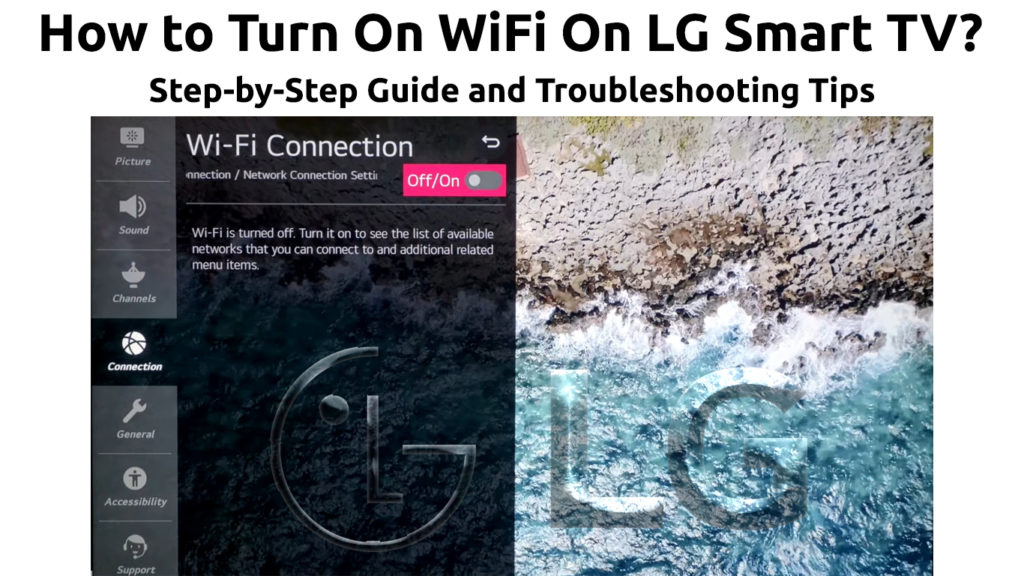
Passos para ativar o WiFi na sua TV inteligente LG
Vamos seguir as etapas para se conectar:
- No controle remoto que acompanha sua TV LG, encontre e pressione o botão home.
- Selecione a opção Configurações - esta opção está localizada no canto superior direito da tela (ou ainda mais simples, encontre o botão Configurações no controle remoto e pressione - na maioria dos casos, o controle remoto LG possui esse botão). Em seguida, toque em OK no controle remoto.
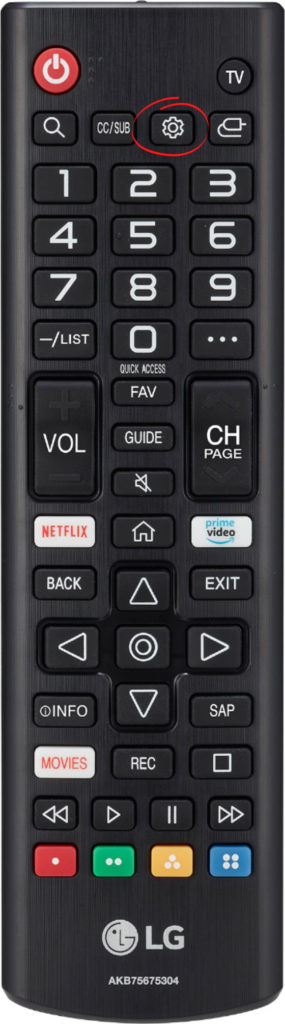
- Agora, toque na rede e pressione OK no controle remoto.
- No menu que abre à esquerda, clique em Rede e role para a conexão Wi -Fi e pressione OK no controle remoto.
- As redes WiFi disponíveis serão abertas. Escolha o seu e digite a senha do WiFi.
Esse deve ser todo o procedimento.
Como ativar o Wi-Fi em uma TV LG e conectá-la ao Wi-Fi
Problemas conectando sua TV inteligente LG ao wifi
Às vezes, certos problemas podem ocorrer ao tentar conectar sua TV inteligente à Wi -Fi .
Se for esse o caso da sua TV inteligente LG , não se preocupe. Abaixo, tentaremos listar os problemas mais comuns que você pode ter ao conectar sua TV ao WiFi, e também mostraremos como resolvê -los.
Questões e correções
- Se a sua TV inteligente LG não puder se conectar ao Wi -Fi , a primeira coisa que você deve fazer é a seguinte - desconecte seus dispositivos (roteador, modem, TV) da fonte de energia (não importa na qual a ordem você o desligue). Após aproximadamente 30 segundos, reconecte -os à fonte de energia. Primeiro, ligue o modem e o roteador e, depois de alguns momentos, ligue a TV LG.
- Você sabia que alguns dos dispositivos elétricos, como fornos de microondas, outros roteadores e telefones sem fio, podem causar problemas e interferir no sinal Wi-Fi? Caso alguns desses dispositivos ou dispositivos similares estejam localizados perto do roteador, encontre -lhes um novo local ou encontre um novo local para o seu roteador .
- Se os dois primeiros métodos não resolverem o problema, poderá desativar o recurso de início rápido da seguinte forma: no controle remoto, encontre e pressione a opção Configurações e toque em todas as configurações. Agora selecione Geral e depois desligue o QuickStart. Depois de fazer tudo isso, desligue a TV e ligue -a novamente para ver se o problema com a Internet foi resolvido.
LG TV - Ativar/desativar o início rápido
- Existe um bastão USB conectado à sua TV LG? Nesse caso - remova -o, essa também é uma das causas em potencial que podem levar a interferências e problemas com o Wi -Fi.
- Talvez não haja nada de errado com sua TV LG. O problema está talvez no roteador. A maneira mais fácil de resolver esse dilema é ativar o ponto de acesso no seu telefone celular e tentar conectar a TV ao ponto de acesso WiFi.
- Além disso, você pode tentar usar um cabo Ethernet em vez de Wi -Fi. Se a sua TV se conectar à Internet ao usar uma conexão com fio, sua TV provavelmente terá problemas para receber o sinal WiFi .
- Fuso horário incorreto ou data incorreta na sua TV LG pode causar vários problemas de conexão. Pressione as configurações no seu controle remoto LG e acesse todas as configurações. Na seção geral, toque no fuso horário e defina a hora e a data corretas.
Como definir a hora/data em uma TV LG
- O software desatualizado também pode causar um problema ao conectar a TV à WiFi. Quando essa é a causa, é hora de atualizar sua TV LG. Para atualizá -lo, você precisará usar uma conexão Ethernet ou uma unidade USB (para atualização offline). Se você estiver conectado à Internet via cabo Ethernet, pressione as configurações no seu controle remoto LG. Abra todas as configurações e clique em Geral. Agora você verá a opção sobre esta TV (ou suporte> Atualização de software, dependendo do modelo) - clique nele e, finalmente, toque na verificação de atualizações. Depois disso, reinicie a TV. Você também pode ativar as atualizações automáticas para não se perguntar se sua TV está em execução ou a versão mais recente do software ou não.
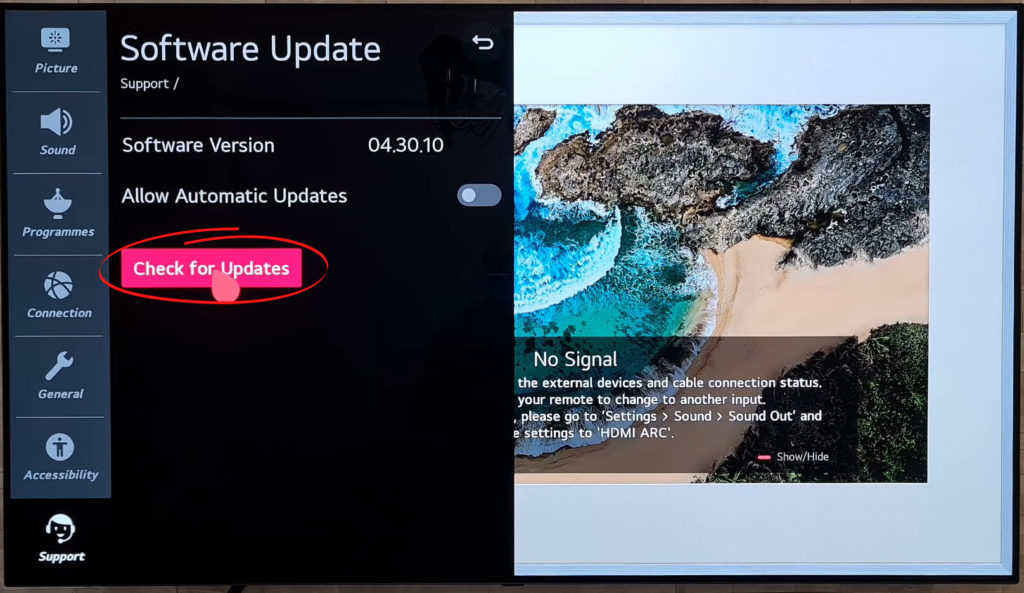
A outra opção é atualizar sua TV no modo offline. Esta é uma opção um pouco mais complicada, por isso recomendamos que você use a conexão com a Internet, se possível. Se você ainda deseja atualizar sua TV sem conectá -la à Internet, precisará de uma unidade USB. Você precisará visitar a página de suporte LGS e baixar a versão mais recente do software. Antes de baixá -lo, você precisará verificar a versão atual do software para ver se a versão mais recente e a versão atual são iguais. Se forem, então você nem precisa atualizar sua TV.
Depois de baixar a versão mais recente, você precisa transferir o arquivo de atualização para uma unidade USB e conectar a unidade à sua TV LG. A janela pop -up aparecerá no momento em que você conecta o USB. A partir daí, você só precisa seguir as instruções na tela e aguardar a TV para instalar a atualização.
Como atualizar uma TV LG via USB
Você sabia?
Você sabe como conectar sua TV LG ao Wi-Fi se você perder o controle remoto? Isso é possível? Absolutamente sim! Para ver um guia passo a passo sobre como fazê-lo, clique aqui .
Conclusão
Esperamos sinceramente que nosso guia o ajude a conectar sua TV LG para Wi -Fi ou talvez resolver os problemas de conexão que você estava enfrentando. Continue visitando o RouterCtrl para tutoriais mais interessantes.
